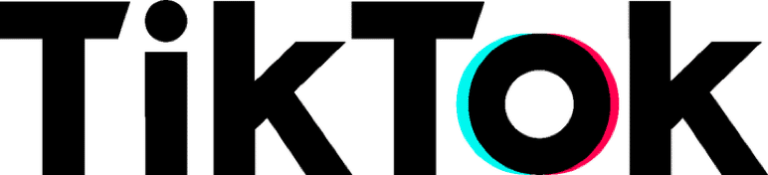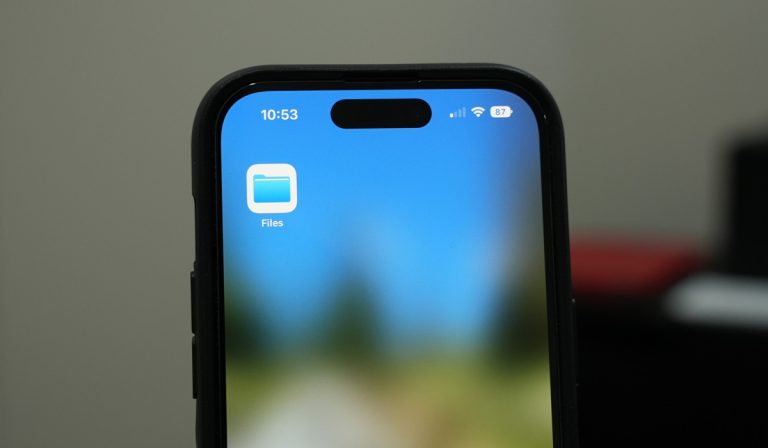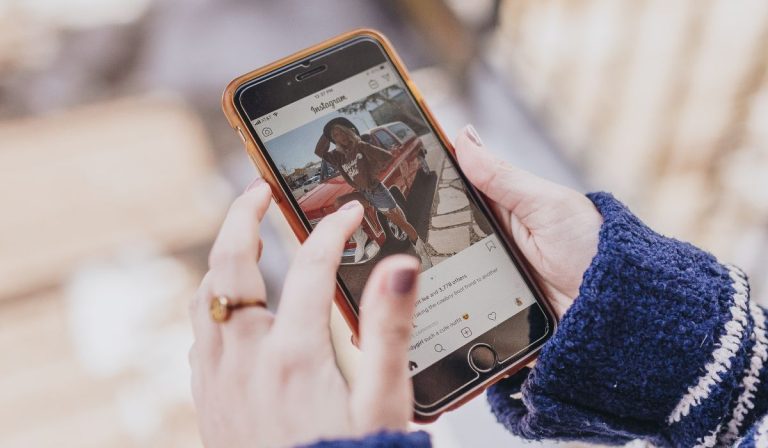Трюки для быстрого удаления пробела на Android — скрытый вызов
Если вы делаете много фотографий или загружаете много приложений, это нормально, что место для хранения вашего мобильного телефона или планшета заполняется. И если вы хотите освободить место на своем устройстве, мы знаем, что это может быть утомительным процессом. Вам придется сделать резервную копию ваших фотографий или других важных файлов, а также вручную найти и удалить самые большие файлы и приложения.
Но знаете ли вы, что есть более простые и быстрые способы освободить место на ваших устройствах?
Что ж, в этой статье мы расскажем вам, как это сделать. Здесь вы узнаете ряд советов, как быстро и удобно освободить место на вашем Android-устройстве.
Использование файлов из Google
Files — это приложение для управления хранилищем устройств Android, созданное Google. Это приложение предоставляет вам всевозможные инструменты, чтобы вы могли легко освободить место на вашем устройстве.

Кроме того, одним из преимуществ использования Файлов является то, что в целом вы можете удалять свои файлы без риска случайного повреждения вашего Android.
Видите ли, есть определенные типы файлов, которые вы никогда не должны удалять со своего Android. Это связано с тем, что эти типы файлов необходимы для работы вашего устройства. То есть, если вы в конечном итоге удалите эти важные файлы, ваш Android перестанет работать должным образом.
С другой стороны, если вы используете Files by Google, вам будет очень сложно случайно удалить эти важные файлы. Однако, если вы измените настройки файлов, технически возможно, что вы можете удалить эти конфиденциальные файлы и в конечном итоге повредить свой Android.
Однако, пока вы не трогаете настройки файлов, вероятность повреждения вашего Android после использования этого приложения для удаления файлов очень мала.
Функция «Чистая»
Одна из функций, которую вы будете часто использовать в файлах, — это функция «Очистить». Эта функция показывает ряд предложений по освобождению места на вашем устройстве. Например, он может предложить вам удалить приложения, которые вы больше не используете.
Как удалить мусор с вашего Android-устройства
Затем, если вы нажмете на любое из этих предложений, «Файлы» переведут вас в меню, в котором будет указано, что нужно сделать, чтобы освободить место на вашем Android. Чтобы продолжить приведенный выше пример, если вы нажмете «Удалить неиспользуемые приложения», «Файлы» отобразят вам список приложений, которые вы редко используете.

Затем он спросит вас, какое из этих приложений вы хотите удалить, чтобы вы могли освободить место.
Что ж, рекомендуется ознакомиться со всеми советами, которые Files показывает вам в опции «Очистить», и выбрать наиболее удобный для вас вариант освобождения места на вашем Android. Например, если вы хотите удалить только те приложения, которыми вы почти не пользуетесь, просто выберите параметр, который позволяет удалять эти типы приложений.
Планирование периодического удаления ваших фотографий
В зависимости от вашей модели Android у вас может быть доступ к дополнительной функции приложения «Файлы» под названием «Умное хранилище». Эта функция позволяет вам, среди прочего, запрограммировать свой мобильный телефон так, чтобы он время от времени удалял определенные типы файлов.
Например, с помощью Smart Storage вы можете сказать своему Android, что, если у вас мало места для хранения, нужно удалить фотографии, сделанные более двух месяцев назад. Но не беспокойтесь: эти фотографии будут удалены только в том случае, если Files обнаружит, что вы уже создали их резервную копию.
Удаление приложений, которые вы не используете
Если вы хотите изучить альтернативный способ поиска и удаления наименее используемых приложений, чтобы вам не приходилось полагаться на файлы, есть способ сделать это в магазине Google Play.
Чтобы узнать, какие приложения вы реже всего используете на своем устройстве с помощью магазина Google Play, сначала откройте магазин приложений, а затем коснитесь изображения своего профиля.
Теперь в открывшемся модальном окне нажмите «Управление приложениями и устройством».

Затем нажмите на вкладку «Управление».
В появившемся окне вы увидите значок с тремя линиями, сопровождаемый заголовком «Недавно обновлено». Ну, это фильтр, который показывает вам приложения на вашем Android, которые относятся к определенной категории. Следующее, что нам нужно сделать, это изменить этот фильтр, чтобы он показывал нам приложения, которые мы используем меньше всего.
Для этого сначала коснитесь значка с тремя линиями.

Затем нажмите на поле «Менее используется».

И при этом все ваши приложения будут организованы таким образом, что наименее используемые приложения будут отображаться в верхней части списка. Что ж, вам осталось удалить приложения, которые находятся вверху списка.
Теперь, чтобы удалить свои приложения из этого окна, сначала коснитесь полей, которые появляются рядом с приложениями, которые вы хотите удалить. Затем нажмите на значок корзины, который появляется в правом верхнем углу окна.

Наконец, нажмите «Удалить».
И таким образом вы можете быстро удалить все приложения, которые вы реже всего используете на своем Android.
Очистка кеша ваших приложений
Хотите освободить место на Android, не удаляя приложения? Ну и можно очистить кеш своих приложений.
Видите ли, кеш состоит из битов информации из ваших приложений, которые ваше устройство сохраняет, чтобы сделать эти приложения быстрее при следующем открытии. Однако эти биты информации могут в конечном итоге занять много места на вашем Android, если они накапливаются через некоторое время.
Кроме того, информация, хранящаяся в кеше, не нужна. Если вы удалите его, ваши приложения будут работать медленнее, но в остальном они будут работать отлично. Поэтому мы рекомендуем вам очистить кеш ваших приложений, чтобы освободить место на вашем устройстве. Далее мы объясним, как.
Чтобы удалить кеш ваших приложений, сначала перейдите в «Настройки» вашего Android и нажмите «Хранилище».

Затем нажмите «Приложения».

Вы получите список со всеми вашими приложениями. Здесь вы можете увидеть, сколько весит каждое приложение. Что ж, мы рекомендуем вам выбрать одно из приложений, которое весит больше всего.

Теперь появится меню с двумя кнопками. Здесь вам нужно будет нажать на кнопку «ОЧИСТИТЬ КЭШ».

И это все! Вы уже очистили кеш для этого конкретного приложения, тем самым освободив место на вашем Android. Мы рекомендуем вам повторить эту же процедуру с другими тяжелыми приложениями на вашем устройстве, чтобы освободить больше места.
В качестве альтернативы, если вы хотите очистить весь кеш, хранящийся для всех ваших приложений на вашем Android, просто вернитесь в меню, где появилась опция «Приложения». Однако вместо того, чтобы нажимать «Приложения», нажмите «Кэшированные данные».

Наконец, нажмите «Принять».
И при этом весь кеш всех ваших приложений на вашем Android будет автоматически очищен.
Удаление медиаконтента, загруженного определенными приложениями
Если вы настроили WhatsApp на автоматическую загрузку всех фотографий и видео, которые ваши контакты отправляют вам через чаты, на ваш мобильный телефон, место на вашем Android-устройстве очень быстро заполнится. Нечто подобное происходит и с вашими приложениями для социальных сетей.
Освободите место в WhatsApp для Android (и iPhone)
Например, если вы загружаете фотографию в Instagram, иногда дубликат фотографии, которую вы загрузили, будет загружен на ваш Android.
Затем все, что вам нужно сделать, это найти все мультимедийные файлы, загруженные из ваших приложений для чата и социальных сетей, и удалить их вручную.
Резервное копирование фотографий в облако
Оказывается, приложение Google Photos дает вам несколько способов создания резервных копий ваших фотографий, которые вы сохранили на своем Android. Это приложение загружает ваши фотографии с вашего устройства в облако из вашей учетной записи Google.
Таким образом, вы можете сохранять свои фотографии в облаке, а затем удалять их со своего Android. Таким образом, вы сможете освободить место на своем устройстве без риска потерять фотографии.
Если на вашем устройстве не установлено приложение Google Фото, перейдите в магазин Google Play и загрузите его.
вывод
Мы надеемся, что с помощью этих советов вы сможете легко удалить ненужные файлы со своего устройства, чтобы у вас было достаточно места, чтобы продолжать использовать свой Android со спокойной душой.
А если вам понравилась статья и вы хотите узнать больше об Android-приемах, сообщите нам об этом в комментариях! И не забудьте поделиться этой статьей со своими близкими!